Ta ett 3×4-foto med telefonen: storleks- och bakgrundsredigerare
Ett 3×4-foto i passstil är en viktig specifikation för många identifierings- och resedokument. Med tanke på vikten av denna speciella dimension för officiellt pappersarbete, är det fördelaktigt att förstå hur man tar dessa typer av foton med din mobiltelefon. Den här guiden ger ett snabbt och effektivt sätt att få 3×4-foton med en smartphone och 7ID-app.
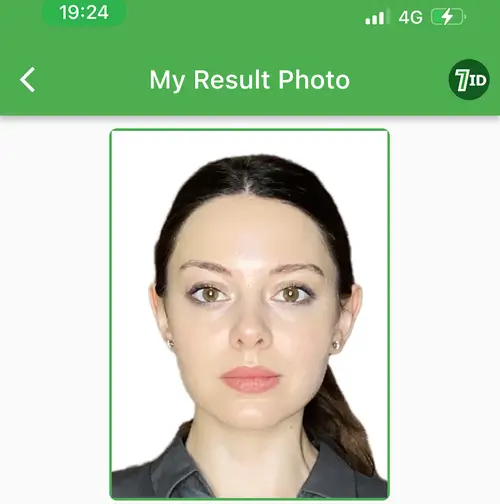
Innehållsförteckning
- 3×4 passfotokrav i detalj
- 7ID-app: Mobile Passport Photo Resizer
- Hur tar man ett passfoto med telefonen?
- Hur man skriver ut 3×4-foto från din telefon?
3×4 passfotokrav i detalj
Ett 3×4-foto hänvisar till ett fotografi med en bredd på 3 enheter (detta kan vara tum, centimeter, etc.) och en höjd av 4 enheter. Det är en standardstorlek som används för officiella dokument som pass och visum.
Vilken storlek är 30 × 40 cm? — 30 × 40 cm foto motsvarar 300 × 400 mm. Detta är en standardfotostorlek som används för att skriva ut, rama in och visa foton och konstverk. Bildförhållandet för ett foto på 30 × 40 cm är 3:4.
Vad är 30 × 40 cm i tum? — I vissa fall, för större utskrifter, kan du behöva veta vad som är 30×40 cm i tum. 30 × 40 cm foto motsvarar 11,81 × 15,75 tum.
Vad är en digital 3×4 fotodimension för onlineapplikationer?
De exakta digitala specifikationerna för ett 3×4-foto varierar beroende på bildens upplösning, även känd som DPI (dots per inch). Till exempel: (*) Vid en upplösning på DPI 300: 354 × 472 pixlar (*) Vid en upplösning på DPI 600: 709 × 945 pixlar
De digitala mätningarna kan påverkas av olika upplösningar eller DPI. Lyckligtvis kan 7ID-appen ändra storlek på bilder till 3×4 cm eller tum utan att kompromissa med kvaliteten.
7ID-app: Mobile Passport Photo Resizer
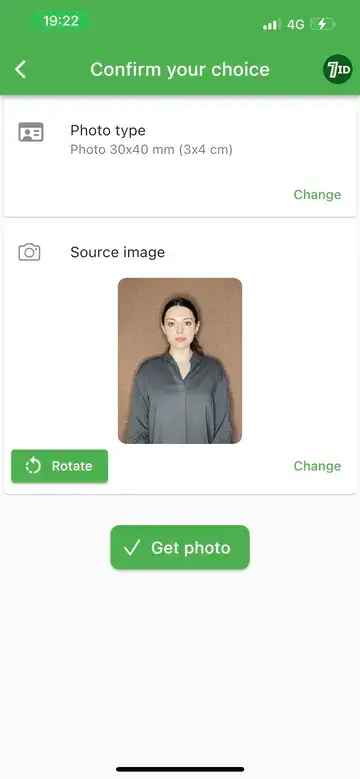
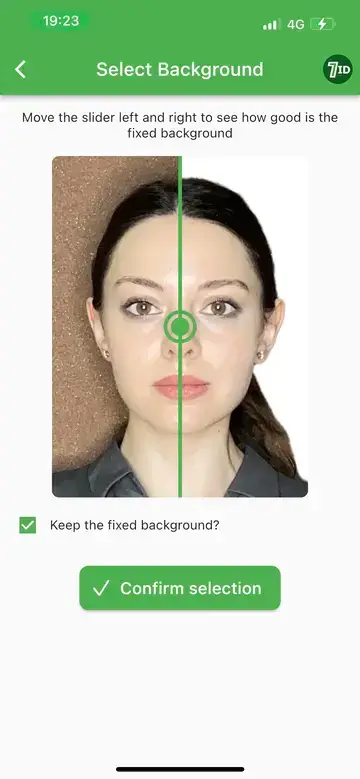
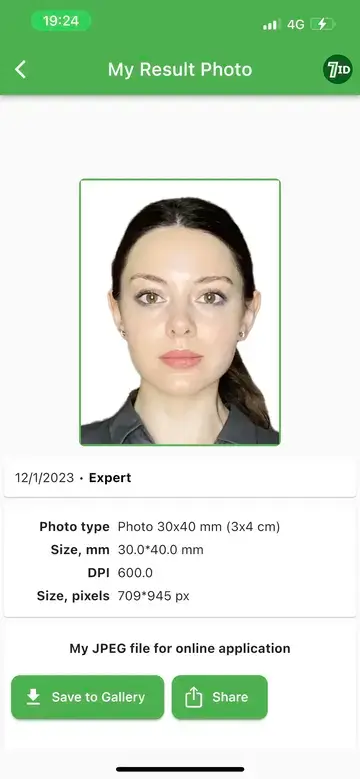
7ID är en användarvänlig app som förenklar att skapa, redigera och konvertera dokumentfoton för Android- och iPhone-användare. Designad för både online- och offlineinlämningar, erbjuder den ett brett utbud av funktioner för att göra uppgiften så enkel som möjligt:
Här är stegen för att använda 7ID-appen för att ändra storlek på bilder:
Steg 1: Starta processen genom att ladda upp ett helbildsfoto av dig själv med valfri bakgrund.
Steg 2: Ange vilket land och dokument du ansöker om. Därifrån låter du 7ID ta över – konvertera storleken automatiskt, justera huvudets och ögonens position, ändra bakgrunden och förbättra kvaliteten på fotot för att uppfylla kraven.
Konvertera foto till 3×4 online med 7ID-appen!
Hur tar man ett passfoto med telefonen?
För att ta ett passfoto av professionell kvalitet med en smartphone, håll dig till dessa riktlinjer:
När du har tagit fotot laddar du upp det till 7ID för modifiering. Detta kommer att säkerställa att du får ett lämpligt foto.
Hur man skriver ut 3×4-foto från din telefon?
7ID-appen förenklar processen genom att tillhandahålla en 3×4 fotomall. Du behöver inte oroa dig för att beskära fotot till en 3×4-storlek – 7ID-appen garanterar att dina foton kommer att ha rätt storlek när de skrivs ut.
För att skapa ditt 3×4 cm passfoto från bekvämligheten av ditt eget hem, följ bara dessa enkla steg, förutsatt att din skrivare kan skriva ut i färg på fotopapper:
När du inte har en skrivare är det ett bra alternativ att använda en lokal utskriftstjänst. Hitta ett tryckeri i ditt område och be om ett utskriftsjobb på 4×6 tum (10×15 cm) papper. Många av dessa tjänster låter dig lägga och betala för din beställning online och sedan hämta dina utskrifter på en plats som du väljer. Walgreens, ett populärt alternativ i USA, är ett sådant exempel. Onlinetjänster som Rite Aids, CVS och andra låter dig skriva ut foton på liknande sätt.
7ID-appen gör det enkelt att konvertera bilder till 3×4 online. Den justerar sakkunnigt bakgrundsfärgen, konverterar foton till önskad storlek och hanterar alla komplicerade fotoredigeringsuppgifter åt dig.
Oavsett behovet, vare sig det är för ett visum, pass eller officiellt ID-kort, gör 7ID att ta det perfekta 3×4-fotot enkelt, och i princip förvandlar din smartphone till en mobil fotobås!
Läs mer:
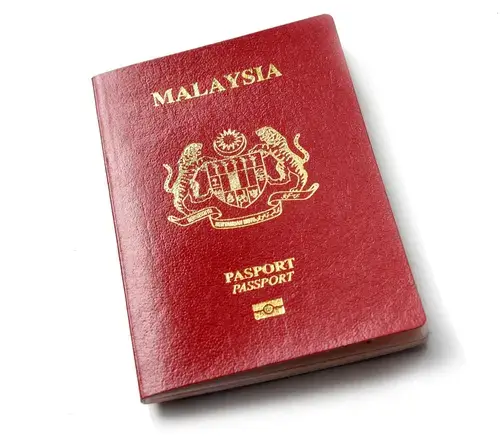
Malaysisk passfotoapp: Gör ett passfoto på 2 sekunder
Läs artikeln
Var kan jag få passfoton till bästa pris i USA?
Läs artikeln

